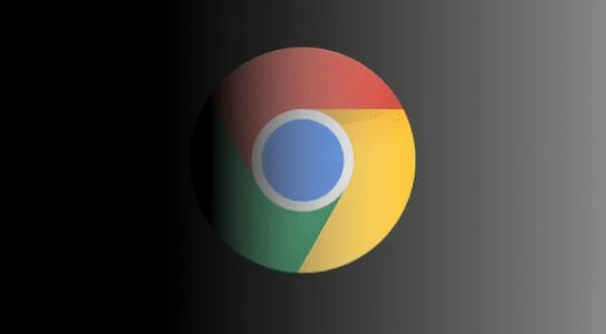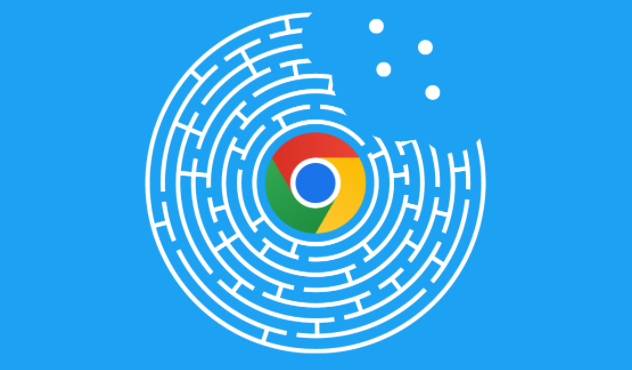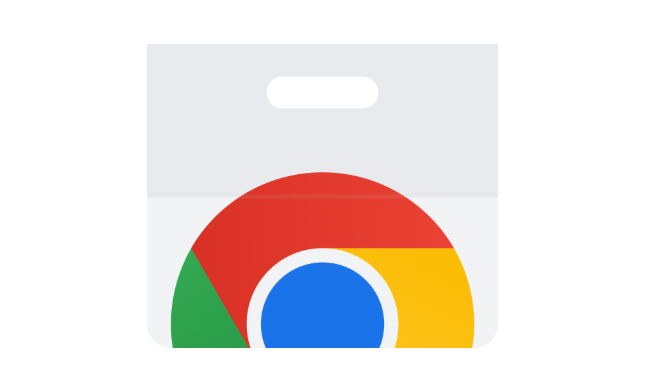谷歌浏览器跨设备同步功能深度解析和常见问题解决
时间:2025-07-23
来源:谷歌浏览器官网
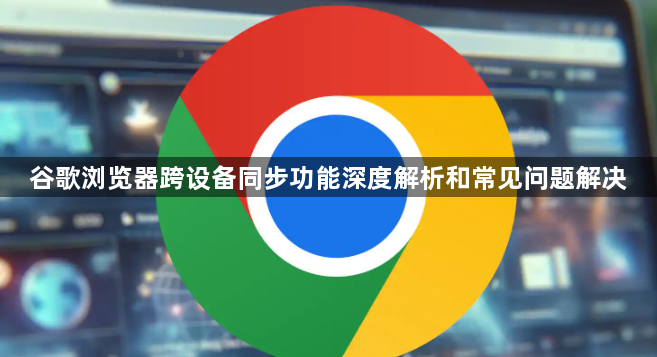
1. 启用跨设备同步
- 确保所有设备登录同一谷歌账号,打开Chrome浏览器,点击右上角用户图标,选择“同步”。开启“启用同步”选项,并勾选需同步的内容(如书签、密码、历史记录等)。
2. 同步内容自定义
- 在“同步”设置中,可手动调整同步范围。例如,若无需同步密码,可取消勾选“密码”选项,仅保留书签和历史记录,提升安全性。
3. 解决同步延迟或失败
- 检查网络连接是否正常,确保设备能访问谷歌服务。若网络受限(如企业防火墙),需配置代理或联系管理员开放相关权限。
- 清除缓存和Cookies:点击浏览器右上角的三个点菜单,选择“清除浏览数据”,选择时间范围和要清除的数据类型,然后点击“清除数据”。
4. 处理数据冲突
- 若多设备同时修改同一数据(如书签),系统会自动覆盖更新。若出现异常,可进入谷歌账号的“同步设置”,手动触发“立即同步”以修复。
5. 同步功能异常关闭
- 检查设备存储空间是否充足,存储不足可能导致同步暂停。清理设备内存后重试。
- 若某设备长时间未登录账号,同步功能可能自动关闭。重新登录并开启同步即可恢复。
6. 隐私与安全注意事项
- 避免在公共设备上开启同步,防止敏感信息泄露。如需使用,建议仅同步非隐私数据(如书签)。
- 定期检查同步内容,确保无多余信息被传输。可通过“谷歌账号管理页面”查看同步活动记录。